Окно папки – это графический объект, предназначенный для отображения на экране в виде значков всех объектов, находящихся в папке. Любую папку Windows можно открыть в своем окне.
Окно папки содержит все стандартные элементы окон Windows. Дополнением является специальная панель Адрес, которая позволяет выполнить быстрый переход к другим разделам файловой структуры при помощи раскрывающей кнопки, расположенной в правой части панели (рис. 3.1.).

Для доступа к окнам папок удобно использовать специальную системную папку Мой компьютер, значок которой () всегда расположен на Рабочем столе. При помощи папки Мой компьютер могут быть выполнены следующие действия:
· просмотр содержимого всех дисков (жестких, гибких, компакт-дисков, а также дисков, расположенных в сети);
· предоставление доступа к окну Панель управления для изменения конфигурации системы и к окну Принтеры для управления локальными и сетевыми принтерами;
14. Программа Проводник и Мой компьютер в Windows 10
· получение информации о количестве свободного и занятого места на дисках, о размерах дисков, папок и файлов;
· осуществление запуска приложений и открытия документов;
· выполнение основных файловых операций.
После открытия папки Мой компьютер на экране появляется окно с именами доступных дисков и ресурсов компьютера.
Для просмотра содержимого любого диска необходимо дважды щелкнуть на его значке, после чего откроется окно соответствующей папки (например, папка С:). Для перехода к любой из папок, находящихся в папке С:, следует дважды щелкнуть на ее значке, в результате чего будет открыто окно этой папки (например, папка Мои документы). Таким образом, можно совершить путь «вглубь» структуры папок, последовательно переходя от папок высшего уровня к папкам более низких уровней (рис. 3.1.).
Количество одновременно открытых окон может быть достаточно большим – это зависит от параметров конкретного компьютера. При работе с окнами папок необходимо обратить внимание на различия значков, представляющих файлы. Наиболее распространенными значками являются:

 – значки системных файлов;
– значки системных файлов;

– значок файлов простейших текстовых документов;

– если приложение не имеет определенного значка, то файлы его документов изображаются листком с эмблемой корпорации Microsoft;

 – значки файлов, созданных в конкретных приложениях, изображаются значком этого приложения.
– значки файлов, созданных в конкретных приложениях, изображаются значком этого приложения.

Перейдя к окну папки, в которой хранится нужный документ, можно открыть этот документ (или запустить приложение). Для того чтобы выполнить путь «вверх», т.е. вернуться к папке предыдущего уровня, необходимо воспользоваться кнопкой на панели инструментов окна папки.
Для более удобного представления содержимого окна папки на экране используются пункты меню Вид, при помощи которых можно выполнить настройку отображения объектов в окне (рис. 3.2.).
· Крупные значки – выводятся изображения крупных значков, под каждым из которых отображается его имя;
· Мелкие значки – в ряд слева направо выводятся изображения мелких значков, справа от которых отображается имя значка;
· Список – мелкие значки располагаются в виде столбца;
· Таблица –на экран выводятся несколько столбцов информации, в которых указывается дополнительная информация о файлах – тип, размер, время создания или обновления.
Пункт Упорядочить значки (рис. 3.2.) позволяет выполнить одну из операций упорядочения расположения значков:
· по имени – в алфавитном порядке имен;
· по типу – по типу расширений файлов;
· по размеру – по размеру файлов;
· по дате – по дате создания или последнего изменения файлов;
· автоматически – упорядочивает расположение всех значков в соответствии с линиями воображаемой сетки. Если в окно добавляется новый значок, то он автоматически выравнивается в ряд с другими значками. Флажок, установленный напротив пункта Автоматически, не позволяет переместить значок в произвольное место окна.
Работа с файловой структурой в окнах папок не всегда удобна, для этой цели существует более мощное средство – программа Проводник. Проводник – это служебная программа, предназначенная для навигации по файловой структуре компьютера и ее обслуживания. Программа Проводник может быть открыта командой Пуск – Программы – Проводник либо при помощи пункта Проводник контекстного меню большинства объектов.
Окно программы Проводник по его элементам управления похоже на окна папок. Основное отличие состоит в том, что окно Проводника имеет две рабочие области (рис. 3.3.): левую панель, называемую панелью папок, и правую панель, называемую панелью содержимого. На левой панели в графическом виде изображено дерево папок персонального компьютера, которое включает папки Рабочий стол, Мой компьютер, папки дисков. Папкой самого высокого уровня является папка Рабочий стол.
При выполнении навигации по файловой структуре бывает удобно использовать следующие кнопки панели инструментов:

– осуществляет переход к предыдущему просмотренному объекту;

– осуществляет переход к следующему объекту в последовательности уже просмотренных объектов.

Для просмотра и изменения свойств объектов применяется кнопка , при помощи которой можно определить тип и размер объекта, его полный адрес, дату создания и изменения, атрибуты.
Атрибуты – это дополнительные параметры, определяющие свойства файлов. Существуют четыре основных атрибута:
· только для чтения – ограничивает возможности работы с файлом;
· скрытый – показывает операционной системе, что данный файл не следует отображать на экране при проведении файловых операций;
· системный – этим атрибутом помечаются файлы, обладающие важными функциями в работе самой операционной системы;
· архивный – использовался в прошлом для работы программ резервного копирования.

Кроме того, при помощи кнопки можно вывести на экран в графическом виде отображение свободного и занятого пространства для дисков
Понравилась статья? Добавь ее в закладку (CTRL+D) и не забудь поделиться с друзьями:
Источник: studopedia.ru
«Мой компьютер»: что такое жесткий диск, библиотеки
«Мой компьютер» – это один из элементов управления в операционной системе Windows. Если быть точнее, то наряду с панелью задач и меню «пуск», «мой компьютер» является Проводником Windows. Все эти элементы обеспечивают доступ пользователя к файлам, то есть проводят нас к необходимым документам и папкам.
«Мой компьютер» содержит все данные, хранящееся на компьютере, все его содержимое. Рассмотрим подробнее, что же представляет из себя этот элемент.

Первыми нам в глаза бросаются жесткие диски, с них и начнем
1. Что такое жесткий диск и почему он не мягкий?
Жесткий диск – это физическое устройство, на котором хранится вся информация, имеющаяся на компьютере. То есть это не только виртуальная папка, в которой находится куча других папок со всеми нашими документами, программами, музыкой и фильмами, но и часть системного блока. Выглядит жесткий диск в реальной жизни так:

Жестким это устройство называется из-за его содержимого: информация записывается на жесткие алюминиевые или стеклянные пластины.
Сколько же места может быть на жестком диске? Это зависит от того, какой объем у конкретной модели. Сейчас жесткие диски могут хранить от 80 Гб до 5 Тб. Для комфортной работы среднестатистическому пользователю, хватает жесткого диска объемом 500 Гб. Этой вместительности хватает для установки всех необходимых программ, для хранения музыки, фильмов, фотографий и прочего.
Жесткие диски с большой вместительностью (терабайт и больше) будут крайне важны тем, кто работает с файлами больших объемов, например, кто занимается видеомонтажом, так для обработанного трехминутного ролика может понадобиться около 50 Гб.
Объем Вашего жесткого диска легко определить, просто посмотрев на индикатор в папке «Мой компьютер». Узнать можно не только общий его размер, но и оставшееся место.
2. Устройства со съемными носителями
В этой части «моего компьютера» отображаются все подключенные к компьютеру устройству, которые содержат информацию. К таким устройства относятся: вставленный в дисковод диск, флэшка, подключенный фотоаппарат, телефон и т.д. Клавиатура и мышка тоже подключены компьютеру, но они не отображаются в этой области, почему? Да потому что не являются носителями информации, на них нельзя записать музыку или фильм. То есть в графе “устройства со съемными носителями” будут отображаться только подключенные на данный момент устройства, которые могут хранить информацию.
3. Избранное и библиотеки
Отображаемые названия папок слева облегчают навигацию по содержимому нашего компьютера.
В блоке «Избранное» по умолчанию стоят следующие папки:
В блоке «Библиотеки» так же находятся папки, к которым можно быстро перейти. Содержание папок соответствует их названию, то есть это папки с видеозаписями, документами, музыкой и изображениями.
Блок «избранное» легко поменять, удалив оттуда ненужные папки и добавив перетаскиванием новые.
Итак, мы разобрались, что «Мой компьютер» является проводником и открывает нам доступ ко всем папкам и файлам, которые хранятся на жестком диске. Диск, в свою очередь, в реальном мире представлен частью системного блока, а в виртуальном выглядит как самая главная папка, в которой находятся вся информация. Кроме того, «Мой компьютер» позволяет нам быстро открывать съемные устройства и некоторые папки.
Источник: prosto-ponyatno.ru
Интерфейсы: Мой, твой, ваш, наш или этот

Помните иконку Мой Компьютер (My Computer) на старых версиях Windows? То была чудесная маленькая иконка, представляющая собой всё, что было на вашем компьютере — все программы, все труды и произведения, все цифровые кусочки пользователя.
В более поздних версиях Windows Microsoft назвали эту иконку Компьютер (Computer), позднее переименовав её в Этот Компьютер (This PC). С чем были связаны эти перемены? Возможно, местоимение “мой” вводило в заблуждение? Было непоследовательным? Или вообще не нужным?

Постоянные смены названия этой иконки заставили меня задуматься: по каким критериям
разработчики делают выбор между «мой» и «ваш»?

Подробнее о методологии тестирования, которую мы используем на проектах в EDISON Software Development Centre.
Что называют «вашим»?
Очевидно, в разных программах и приложениях всё то, что принадлежит пользователю,
названо по-разному. Где-то — «мой», где-то — «ваш».
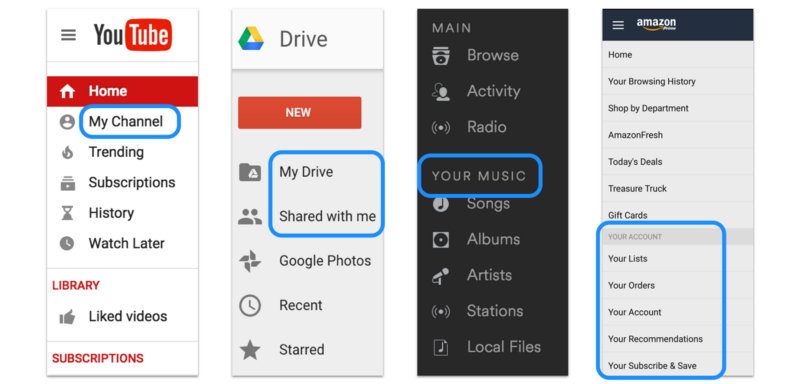
YouTube и Google Drive называют контент «моим», Spotify и Amazon — «вашим».
Насколько важна разница между точкой зрения со стороны пользователя и продукта при дизайне интерфейса? Мне кажется, эти различия едва уловимы, но, при этом, очень важны для правильного восприятия продукта пользователем.
«Моя» точка зрения
Использование местоимения “мой” в интерфейсе подразумевает под собой, что продукт — это часть пользователя, фактически оперирующая от имени этого пользователя. Благодаря местоимению “мой” продукт кажется личным, чем-то, что пользователь может контролировать и настраивать под себя.
Учитывая вышесказанное, местоимение “мой” как бы подчёркивает приватность, возможность персонализации продукта, или дискретность при пользовании. Возможно, именно поэтому название Мой Компьютер было наиболее подходящим полтора десятка лет назад, когда ПК использовался в однопользовательском режиме. Файлами по сети тогда почти не делились, поэтому эта маленькая иконка была более чем надёжным местом для их хранения.

Моё. Всё моё.
«Ваша» точка зрения
Использование «ваш» подразумевает диалог между пользователем и продуктом, выступающим в роли персонального помощника. «Ваша музыка — здесь. Ваши заказы — тут». Логично, что разработчики используют местоимение «ваш», если их цель — создание видимости разговора, помощи при выполнении задач. Будь то оплата коммунальных услуг и штрафов, запись на приём или заполнение форм, множество программ и приложений помогают справиться с этим быстро, легко и организованно.
В последнее время, приложения и программы проходят через новый этап персонализации — у них появляются имена, вроде Сири (Siri), Алекса (Alexa) и Кортана (Cortana). Они делают заметки, напоминают нам купить молока и читают нам наши имейлы в слух.
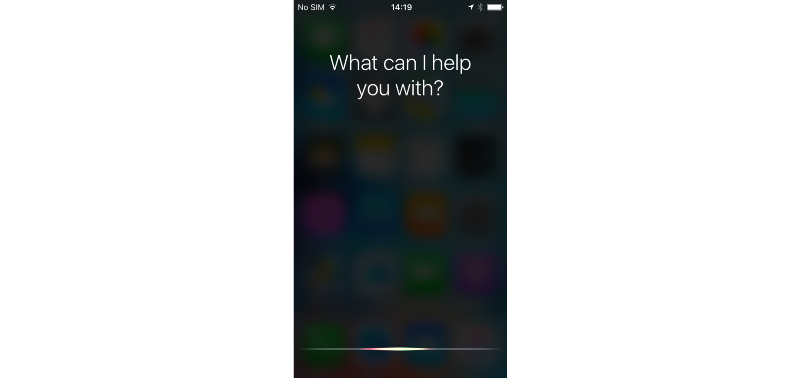
Привет Сири, можешь поменять подгузник моему ребёнку?
Многие приложения специализируются на рекомендациях. Одно из таких приложений — Medium — это как персональный помощник, ежедневно «вручную» отбирающий для меня статьи и заметки. Мне кажется, этот тренд будет только набирать популярность и в скором времени всё больше приложений будут использовать «ваш» вместо «мой».
Отсутствие точки зрения
Как и в большинстве спорных моментов в дизайне, здесь не существует универсального решения, подходящего для всех видов продукции. В последнее время, наиболее распространённым решением является отказ от местоимений «ваш» и «мой» в принципе.
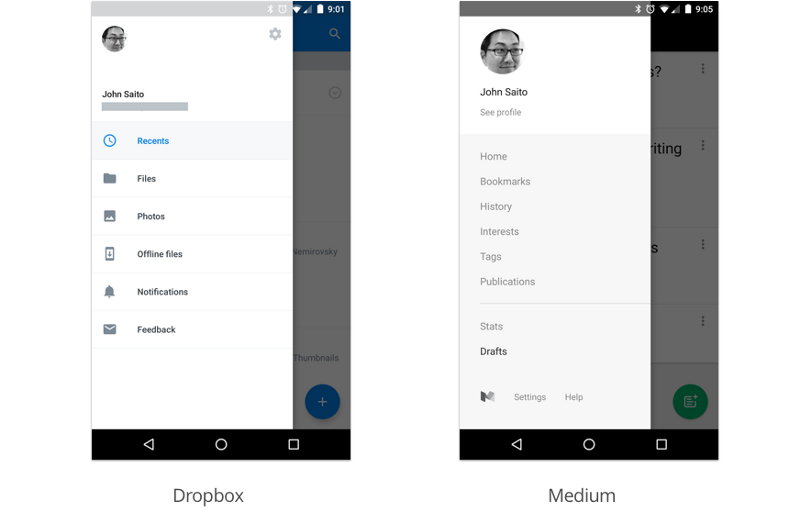
«Мой» и «ваш» не упоминаются
Возможно, именно Windows положили начало этому тренду.
К сожалению, отказ от использования местоимений не всегда является действенным решением. Иногда чёткое разделение контента пользователя от всего остального просто необходимо. Например, “Канал” на YouTube мог бы означать канал пользователя, каналы, на которые пользователь подписан или каналы, рекомендованные пользователю.
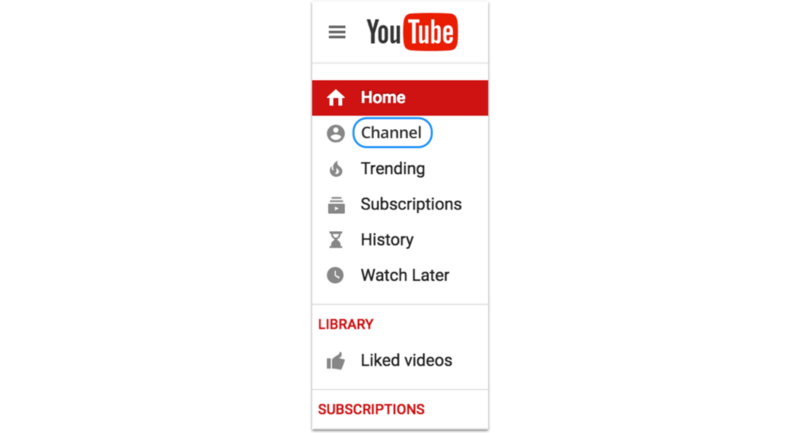
Использовать просто «Канал» в этом контексте было бы неправильно (не корректно).
И, возможно, именно поэтому Windows перешли от Компьютер к Этот Компьютер. Скорее всего, они посчитали Компьютер слишком неопределённым названием и постарались внести ясность, указав о каком именно компьютере идёт речь.
В перспективе
В этой статье я по большей части говорил об использовании местоимений в интерфейсе. Но это лишь малая часть продукта. Как быть с кнопками, инструкциями, экранами настроек и так далее?
Вариантов, естественно, великое множество, но я стараюсь придерживаться такого принципа:
• «Я»: Используйте местоимения я, мой, моё, моя, мои, и т.д. при интеракции пользователя с продуктом, например при нажатии кнопки или выбор чекбокса. Но стоит заметить, что добавлять их нужно только при крайней необходимости.
• «Вы»: Используйте вы, ваш, ваша, ваше, ваши и т.д., если продукт задаёт вопросы, даёт
инструкции или описывает что-то пользователю. Просто представьте программу в роли
персонального помощника.
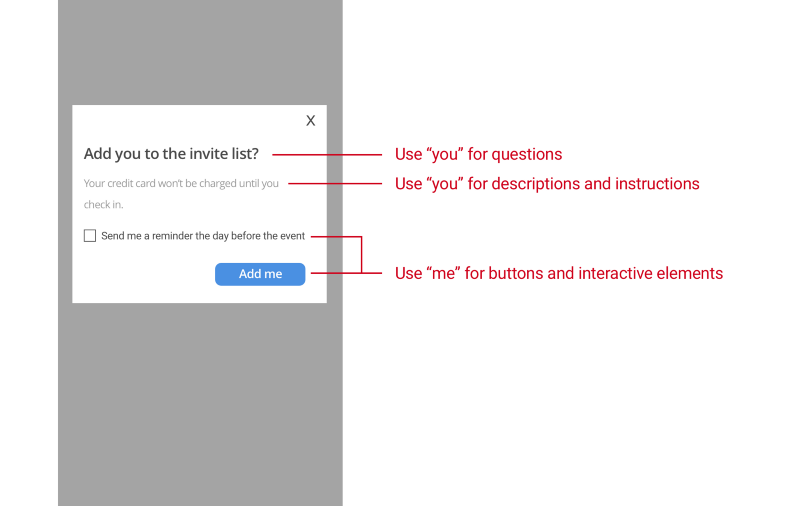
Добавить вас в список приглашённых?
С вашей кредитной карты не будут списаны средства до момента вашей регистрации.
Прислать мне напоминание в день события.
Добавить меня.
Подпись: Используйте «вас» с вопросами.
Используйте «вас» с описаниями и инструкциями.
Используйте «мне/меня» для кнопок и интерактивных элементов.
«Наша» точка зрения
Перед тем, как закончить, необходимо упомянуть ещё одну часто встречающуюся
перспективу: нашу перспективу. Я имею ввиду продукты, в интерфейсе которых
используются местоимения «мы», «наш», «нас», и т.д.
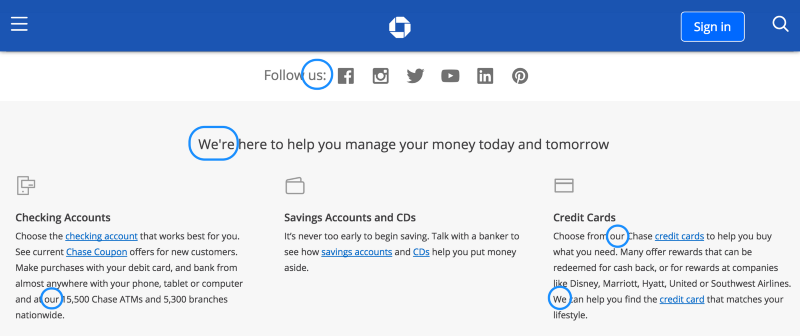
«Мы здесь, чтобы помочь вам управлять вашими расходами сегодня и завтра.» Страница сайта Chase Bank.
Эти местоимения вводят в процесс третью сторону, которая зачастую остаётся неназванной — людей, стоящих за продуктом. Они подразумевают, что работу делают настоящие, живые люди, а не какая-то машина.
Если вы продаёте дизайн, уборку помещений, приготовление еды или любой другой сервис, где во главе угла стоят люди, местоимение «мы» подойдёт идеально. «Мы готовы помочь». «Ознакомьтесь с перечнем наших услуг». Дайте пользователю понять, что за бесчисленными кнопками и окнами стоят люди, и работать с вашим продуктом будет ещё немного приятней.
С другой стороны, если ваш продукт полностью автоматизирован, как, например, поисковик Google, «мы» может вводить пользователей в заблуждение. Даже руководство Google UI рекомендует избегать местоимения «мы» в их интерфейсе.
Какова ваша точка зрения?
Я написал эту заметку, потому что ни раз видел, как этим вопросом задаются дизайнеры,
разработчики и программисты. Почему здесь — «мой»? Почему тут — «твой»? Но тем не менее, я не нашёл практически никакой информации по этому поводу ни в руководствах, ни в открытом доступе.
Если у вас есть собственные методики по использованию перспективы в интерфейсе,
приглашаю вас поделиться ими.
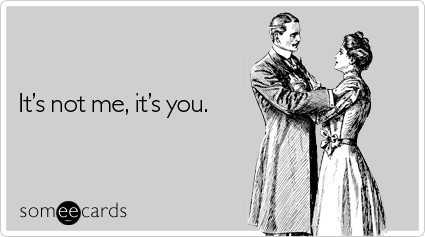
Это не я, это ты.
- интерфейсы
- дизайн
- разработка
- прототипирование
- проектирование
- edisonsoftware
- Блог компании Edison
- Веб-дизайн
- Интерфейсы
- Usability
- Дизайн мобильных приложений
Источник: habr.com